Modern Warfare は、オンライン マルチプレイヤー エクスペリエンスなしでは語れません。ただし、Modern Warfare 2 でマッチメイキングをプレイしているときに、エラー理由 10 と呼ばれる問題に遭遇した可能性があります。エラー コード 2004"。これはオンライン マッチングの場合にのみ発生するエラーです。ただし、この問題を解決できる解決策がいくつかあり、すぐにマルチプレイヤー ゲームに参加できるようになります。
解決策 –
1. ゲームを閉じて再起動してください。ゲームを再起動すると問題が解決するはずです。
2. デバイスが接続されているネットワーク接続を確認してください。マルチプレイヤーに必要です。安定、低-適切に動作するには、レイテンシーのネットワーク速度が必要です。
破損した Modern Warfare 2 保存ファイルがこの問題の原因となっており、システムから削除することでこの問題を解決できます。 MW2 保存ファイルを削除して修正してください。
ステップ 1 –終了Call of Duty: Modern Warfare 2。Battle.NET からダウンロードしている場合 /Steam実行して、閉じてください。
ステップ 2 - Call of Duty: Modern Warfare 2ゲーム ファイルをシステムに保存します"Documents" フォルダー。
ステップ 3 –したがって、Win E キーを押して、ファイル エクスプローラーを開きます。 forward -
C:\Users\Sambit\Documents\Call of Duty Modern Warfare\players
このボックス内のすべての項目をコピーして、デスクトップに保存することをお勧めします。そうしておくと、何か問題が発生した場合に頼れるバックアップが得られます。
ステップ 4 – このフォルダー内のすべてのコンテンツを 選択し、[削除] をクリックして それらを削除します。
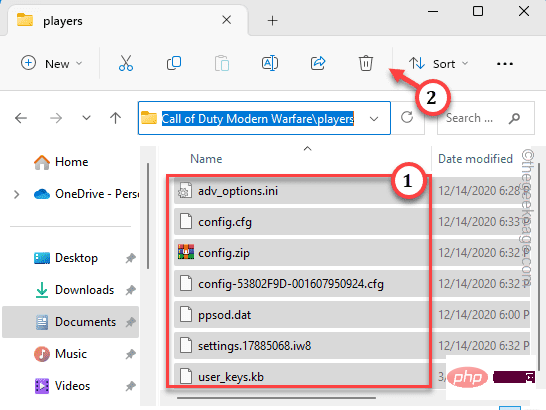
ステップ 1 –COD MW2 を終了し、Steam クライアントを起動します。
ステップ 2 - 続行して「ライブラリ」に移動します。左側のペインで「Call of Duty: Modern Warfare II」を探します。
ステップ 3 –次に、ゲームを右クリックし、[プロパティ] をクリックします。
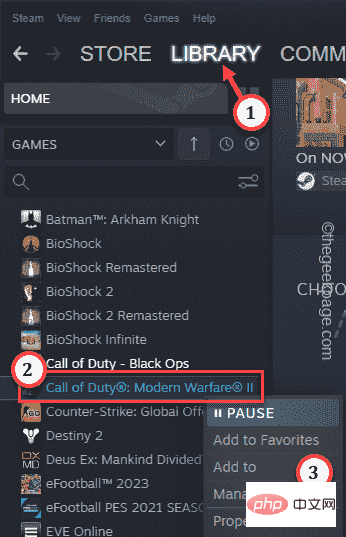
ステップ4 –次に、「ローカル ファイル」を開き、「ゲーム ファイルの整合性を確認…」をクリックして、すべてのゲーム ファイルに破損の可能性がないか確認します。
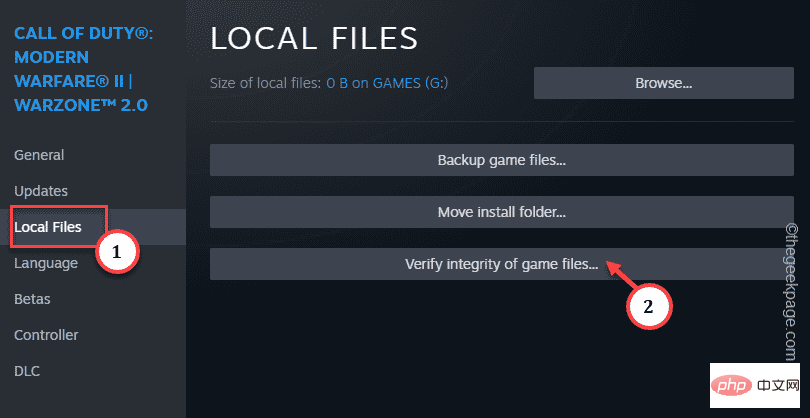 Steam がゲーム全体をスキャンし、破損したコンポーネントがすべて修復されるまで待ちます。
Steam がゲーム全体をスキャンし、破損したコンポーネントがすべて修復されるまで待ちます。
ゲームを起動します。
解決策 3 – COD サーバーがダウンしているかどうかを確認します。
ステップ 1 – Activision サポート ページを開きます。
ステップ 2 - そこにボックスが表示されます。 「
Call of Duty Modern Warfare 2」またはこの問題が発生している他のゲームに切り替えてください。 ステップ 3 - 「
すべてのプラットフォーム」に「オンライン」と表示されている場合は、Call of Duty Warfare 2 の オンライン マルチプレイヤーを理解することに問題はありません。
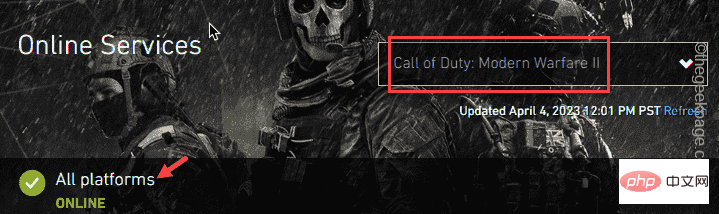 それ以外の場合、「
それ以外の場合、「
」または同様のメッセージが表示される場合は、修正 4 - IP 構成を更新する
検索ボックスに「cmd」と入力します。次に、「コマンド プロンプト」を右クリックし、「管理者として実行」をクリックします。
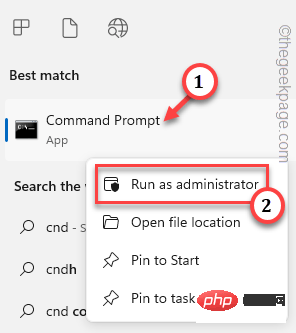
ターミナルにアクセスしたら、これを入力して Enter キーを押し、これらの IP 構成スキャンを実行します。 netsh winsock resetnetsh int ip resetipconfig /releaseipconfig /renew
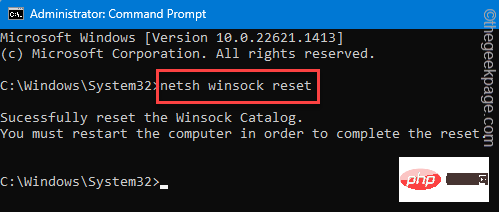 これらのネットワーク スキャン コードをすべて実行した後、Call of Duty: Modern Warfare 2 を起動し、エラー コード 2004 が解決されたかどうかを確認します。
これらのネットワーク スキャン コードをすべて実行した後、Call of Duty: Modern Warfare 2 を起動し、エラー コード 2004 が解決されたかどうかを確認します。
修正 5 – ファイアウォール経由で Modern Warfare を許可する
を許可すると問題が解決します。
ステップ 1 –⊞ Win R をクリックし、これをコピーして貼り付けます。
firewall.cpl
OK」をクリックします。
ステップ 3 –ファイアウォール設定を入力するときに、「Windows Defender ファイアウォールを介したアプリケーションを許可する 」をクリックしてオンにします。
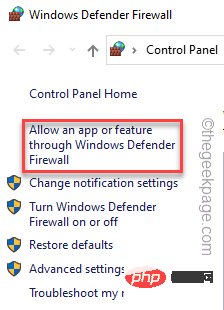
ステップ 4 –ファイアウォール設定を変更できます。 「設定の変更」をクリックします。

ステップ 5 – 「Call of Duty: Modern Warfare 2」アプリまたは「mw2_64」を見つけます。リスト.exe」。
ステップ 6 – ここで、「プライベート」および「パブリック」ペインで がチェックされていることを確認します 許可」ボックス。
ステップ 7 –[OK] をクリックしてこの変更を保存することを忘れないでください。
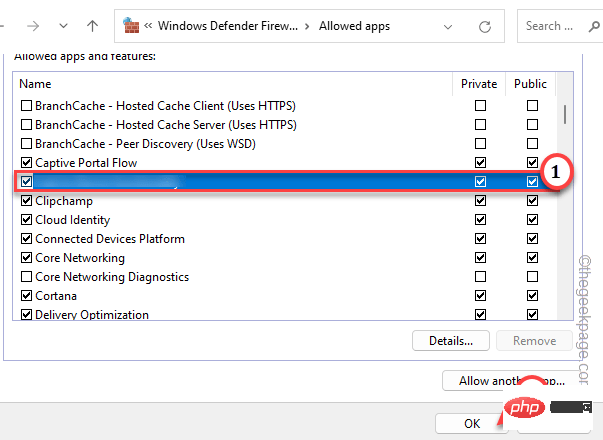
以上がModern Warfare エラー原因 10、エラー コード 2004 を修正する方法の詳細内容です。詳細については、PHP 中国語 Web サイトの他の関連記事を参照してください。